Denne siden er ufullstendig. Se "TODO"-er. Skjermbilde er utdatert.
Andre språk:
Innholdsfortegnelse
Filterpanel
Tastatursnarvei:
Alt+Shift+F — en av JOSM-panelene
Filterpanelet lar brukeren midlertidig deaktivere og eventuelt skjule visse typer objekter basert på ett (eller flere) filtre.
Filtrerte objekter
- ikke valgbare ved hjelp av valgverktøy (med noen få mindre unntak i #4929, se kommentar 14)
- returneres ikke under Søk-handling
- vil forsvinne fra flere menyer til filtre er deaktivert (eksempel)
Brukstilfeller
Enkel bruk er å skrive inn en enkelt tagg (eller et mer komplekst uttrykk som ligner på søk) i "Tekst"-kolonnen: objekter som samsvarer med den teksten vil bli deaktivert.
Mer komplekse scenarier inkluderer filtre som en rask måte å utvikle og teste egendefinerte valideringsregler.
Brukervennlighet
- Rydd opp i hovedvisningen ved å (de-)aktivere funksjoner bare når du trenger dem. Dette gjør det enklere å redigere i områder med tett plasserte objekter eller infrastruktur.
- Skjul helt funksjoner du ikke bruker.
- Unngå unødvendige eller utilsiktede redigeringer.
Produktivitet
- Deaktiver/separer objekter som er fullstendig tagget (ved hjelp av taggantall og egendefinerte filtre) fra ufullstendige objekter
- Deaktiver nylig endrede objekter (og det er irrelevant: om det er endret av deg eller en annen person)
- Utaggede objekter
untaggedkan brukes i stedet for Notater på openstreetmap.org. Det er raskere enn å sette/fjernefixme=resurvey- vennligst ikke overbruk dette prinsippet
Oversikt
Filterlinjene evalueres fra topp til bunn, med hensyn til verdier i Kolonner.
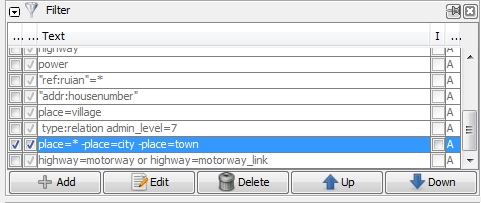
Kolonner
- E (Aktiver): Aktiver eller deaktiver denne filterlinjen.
- H (Skjul elementer fra hovedvisning): normalt er alle samsvarende objekter deaktivert, men du kan helt skjule dem:
- deaktivert - synlig og vist som grå
- skjult - de valgte objektene er helt skjult
- Tekst: Søkeordet eller egenskapen som definerer objektene som filtreres. Hver søkespørring fra Søk-handling støttes:
- standard delstrengsøk (eller eksakt søk med "anførselstegn")
- Regulære uttrykk (Java Regex)
- MapCSS-syntaks
- I (Invers Filter): Normalt er de spesifiserte objektene skjult og resten vises. Hvis dette alternativet er aktivert, vises bare de spesifiserte objektene og resten er skjult.
- M (Filtermodus) - hvordan en filterlinje kombineres med filterlinjer over filterlinjen i spørsmål:
- R (erstatt valg) - effektivt deaktiver alle filterlinjer over
- A (legg til valg) - de fleste brukere vil ha dette, filterlinjer med denne modusen er uavhengige av hverandre
- D (fjern fra valg) - fjern filtrering av alle samsvarende elementer
- F (finn i valg) - TODO
Listen kan sorteres ved å klikke på tabellhodene.
Kontrollknapper
TODO forklar 7 knapper.
Tastatursnarveier
I tillegg til avmerkingsboksen i filterpanelet, er det mulig å aktivere eller deaktivere filtre med tastatursnarveier. Ctrl+Alt+E pluss [1-9,0,A-Z] veksler mellom å aktivere eller deaktivere det tilsvarende filteret, tellende fra toppen av listen. Hvis du er usikker, vil Ctrl+Alt+E alene, uten tillegg, vise en liste over tilgjengelige snarveier.
Filteradvarsel
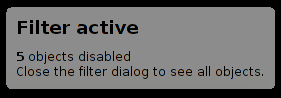
Hvis noe filter er aktivt, og minst ett objekt er filtrert, vil en gjennomsiktig meldingsboks vises i øvre høyre hjørne av hovedvisningen.
Meldingen har tittelen Filter aktiv og viser antallet deaktiverte objekter.
Eksempler
| Filtertekst | Beskrivelse eller merknad |
|---|---|
((landuse: | natural: | leisure: | building:) | (role:outer | role:inner)) | Håndterer ikke relasjoner perfekt |
shop=* opening_hours=* | shop= + opening_hours= taggete objekter |
shop=* name=* | shop= + name= taggete objekter |
type:node -shop=* | Alle noder unntatt butikker. Geometrimodifikasjon ved hjelp av musebevegelse deaktivert, men mulig ved bruk av andre moduser (f.eks. - Forbedre veinøyaktighetsmodus (W))
|
(type:node | type:way | type:relation) (modified | user:Steve) | Skjul objekter hvis du er den siste redaktøren (nyttig under masseomtagging og halvmekaniske redigeringer) |
-highway: | Alt unntatt highway= taggete objekter |
man_made=pipeline | Rørledninger |
natural=water | Vannobjekter |
admin_level: | Administrative grenser |
boundary: | leisure: | landuse: | waterway: | amenity: | natural: | building: | Rydder opp i kartet, aggressivt (noen ganger vil du kanskje beholde bygninger eller amenity-nøkkel) |
type:node & untagged | Gjør det enklere å velge veier |
modified | Se raskt dine endringer |
child (type:way & highway:) | Alle noder som er en del av en hovedvei |
child (type:relation & (natural: | landuse:)) | Alle naturlige og landbruksområder dannet av relasjoner |
-((highway | child highway | untagged | public_transport) & -(highway=footway | highway=path | highway=steps | highway=track)) | Bare veier som kan brukes av offentlig transport. Bra for kartlegging av bussnettverk. |
public_transport | puj\:platform | ((public_transport | highway) & -(highway=footway | highway=steps | highway=track | highway=street_lamp | highway=path | highway=crossing | highway=turning_circle) & (nth%:1 & (role: | role:stop | role:platform | role:hail_and_ride))) | Viser bare for tiden brukte veier/noder/områder av offentlig transport ved å sjekke alternativene "H" og "I". Bra for gjennomgang av det nåværende nettverket |
child (type:relation & (boundary:administrative)) & (-barrier & -highway) | Velg alle veier som er en del av en administrativ grense aka barn, men ikke en del av en hovedvei eller barriere ved å velge Skjul, Invers og som modus velg Legg til for å bare vise disse |
(highway:) & ("^width$") & -(("^width$":"^(([0-9]|[1-5][0-9])\.[0-9][0-9])$") | ("^width$":"^(([0-9]|[1-5][0-9])\.[0-9])$") | ("^width$":"^([0-9]|[1-5][0-9])$")) | regex-eksempel for å filtrere alle veier med en bredde, men ikke formatert 0.00; 00.00; 0.0; 00.0; 0 eller 00 (noe som ikke er en skikkelig verdi eller overstiger 59m for bredde) |
Se også andre eksempler. Hvis du har noen smarte filtre, legg dem til her.
Autofiltre
Autofiltre legger automatisk til filterknapper i øvre venstre hjørne av kartvisningen for spesielle nøkler. Dette må aktiveres i OSM-data-innstillingene. Disse knappene vises bare hvis det er minst ett objekt tagget med den respektive taggen innenfor kartvisningen. Se følgende skjermopptak for hvordan du aktiverer og bruker filterknappene. Over filterknappene vises nøkkelen som for øyeblikket brukes for autofilteret (ennå ikke vist i skjermopptaket). Et klikk på den knappen fører til preferansene der du kan endre nøkkelen.
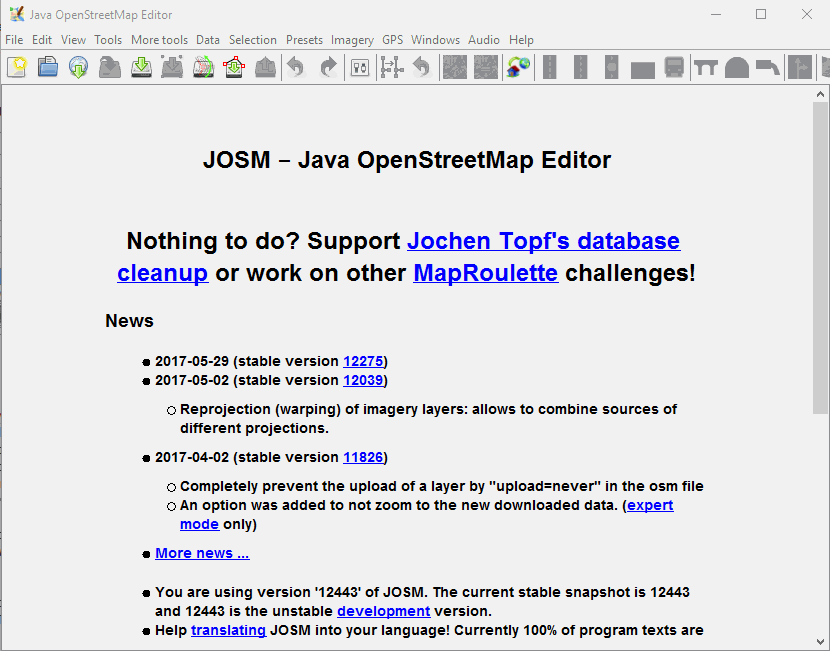
Tilbake til Sidepanel
Tilbake til Vindusmeny
Tilbake til Hovedhjelp


